Brak dźwięku w laptopie - co zrobić? Rozwiąż problemy z audio
Dźwięk w laptopie ni z gruszki, ni z pietruszki, przestał działać? Zanim zaczniesz panikować, warto sprawdzić kilka rzeczy. Nie musi to od razu oznaczać konieczność wizyty w serwisie.

Uruchamiasz swojego laptopa i przerażeniem stwierdzasz, że dźwięk przestał działać? Uszkodzenia sprzętu się zdarzają i zdarzać się będą, ale pragnę cię pocieszyć, że przyczyna takiego zdarzenia może być trywialna i z dużą dozą prawdopodobieństwa przywrócisz prawidłowe działanie sprzętu za pomocą paru kliknięć.
Brak dźwięku w laptopie może być spowodowany przez mnóstwo czynników, ale rzadko mamy do czynienia z poważniejszymi problemami. Częściej jest to przeoczona przez nas funkcja oprogramowania (np. przypadkowo włączone wyciszenie), bądź problem ze sterownikami, niż coś co wymagałoby oddanie komputera do naprawy.
Zobacz inne poradniki dotyczące laptopów:
Jeśli twój laptop przestał wydawać dźwięk sprawdź poniższą listę punkt po punkcie - jeśli żaden ze sposobów nie pomoże, to dopiero wtedy masz pełno prawo do paniki.
Brak dźwięku w laptopie - co zrobić?
- Sprawdź czy przypadkowo nie został wciśnięty klawisz wyciszający dźwięk - spróbuj podkręcić głośność za pomocą dedykowanych klawiszy, bądź w systemie Windows
- Być może zapomniałeś, że podłączyłeś do laptopa słuchawki - czy to za pomocą kabla mini-jack, czy też bezprzewodowo (Bluetooth)
- Sprawdź czy coś nie utknęło w porcie audio laptopa - to może powodować problemy z głośnikami
- Zobacz czy w systemie Windows nie zostało zmienione źródło dźwięku - to może się zdarzyć, jeśli na przykład podłączaliście laptop do telewizora, czy monitora
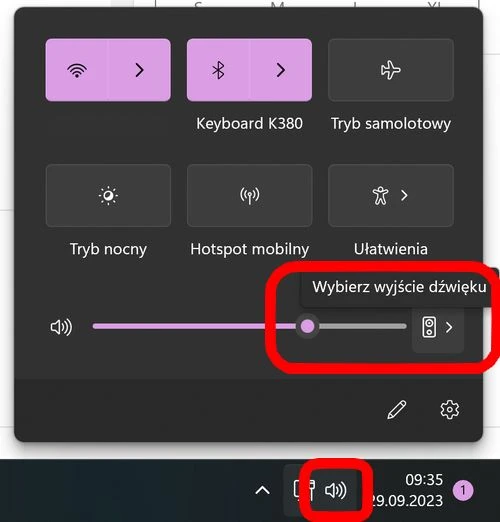
Aby sprawdzić, gdzie system Windows kieruje dźwięk kliknij na ikonkę z głośnikiem, a następnie na tę po prawej stronie suwaka z głośnością. Przy okazji zobacz, czy nie zostało włączone wyciszenie dźwięku, co poznasz po przekreślonej ikonce z głośnikiem po lewej stronie suwaka.
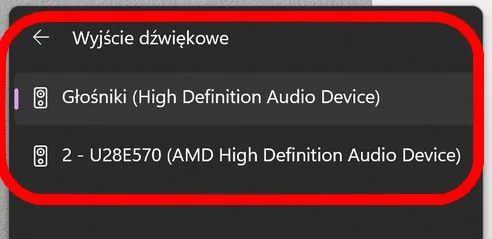
Następnie zmień źródło dźwięku i sprawdź, czy problem został rozwiązany.
- Sprawdź oprogramowanie firm trzecich, służące do regulacji audio i włączaniu dodatkowych funkcji. Zresetuj ustawienia do domyślnych, a jeśli to nie pomoże w ogóle je odinstaluj
- Zajrzyj do menedżera urządzeń i sprawdź czy urządzenia audio działają prawidłowo
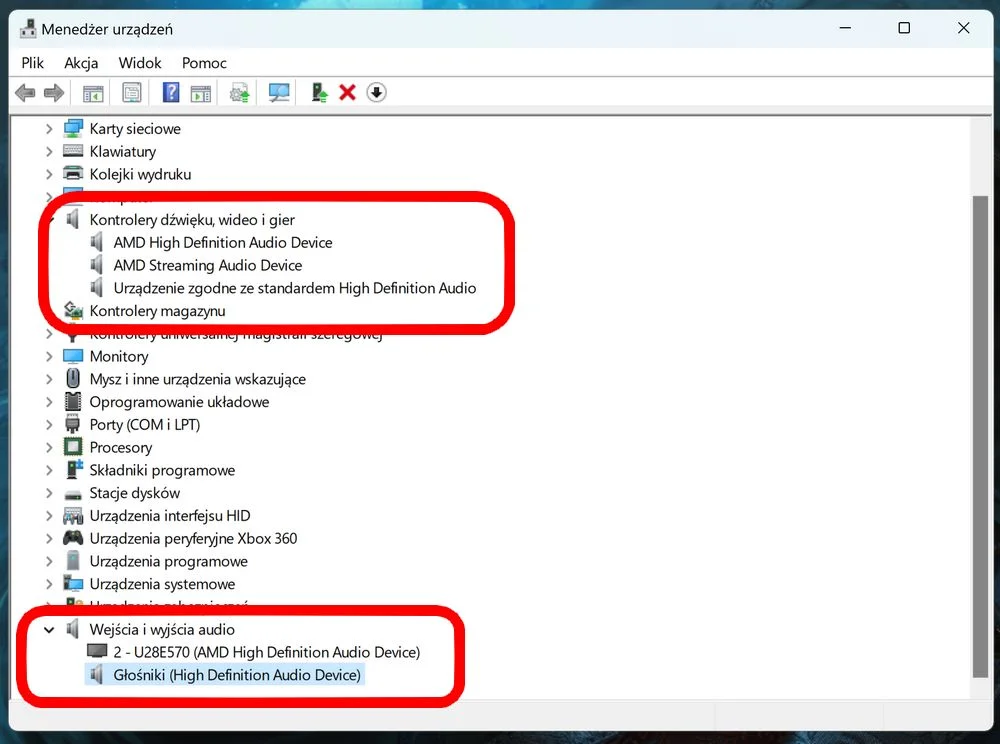
Jeśli przy którymś z nich znajduje się wykrzyknik spróbuj aktualizować sterowniki, bądź zainstaluj je na nowo. Znajdziesz je na stronie producenta laptopa, bądź za pomocą oprogramowania producenta zainstalowanego w komputerze. Po reinstalacji sterowników zrestartuj komputer.
- Dźwięk działa, ale wybiórczo? Słyszysz dźwięki Windows, ale filmy odtwarzane są bez dźwięku? Pamiętaj, że niektóre strony (np. odtwarzacz YouTube) albo oprogramowanie ma swoje własne suwaki głośności - ich regulacja nie jest równoznaczna z ogólną zmianą głośności w systemie operacyjnym.
Jeśli głośniki nadal nie działają, spróbuj podłączyć słuchawki i sprawdź, czy generują dźwięk. Jeśli tak, to same głośniki mogą być uszkodzone i jedynym wyjściem pozostaje wizyta w serwisie.







































